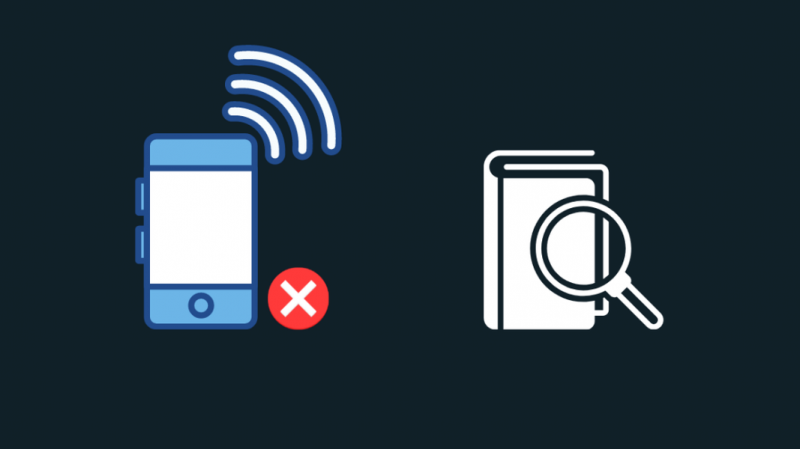S blížiacim sa dosť dlhým víkendom som mal v pláne ísť von a zabaviť sa a pozrieť si film s niektorými z mojich priateľov.
Len som musel naposledy zavolať všetkým, aby som to potvrdil, a keď som prechádzal zoznamom ľudí, ktorým som potreboval zavolať, nemohol som sa k jednému z nich dovolať.
Telefón stále hovoril, že zákazník bezdrôtovej siete nie je k dispozícii, čo nedávalo zmysel, keď som jej pred pár hodinami napísal textovú správu.
Musel som zistiť, čo sa deje, a dostať sa k môjmu priateľovi, pretože sme nikdy nikoho nenechali za sebou.
Za týmto účelom som navštívil webovú stránku svojho poskytovateľa telefónu a všeobecné používateľské fórum pre mobilné siete.
Podarilo sa mi skompilovať všetko, čo som našiel, as trochou pokusov a omylov a pomocou niekoľkých priateľských ľudí online som problém vyriešil a dostal sa k môjmu priateľovi.
Táto príručka je výsledkom výskumu, ktorý by vám mal pomôcť opraviť chybu Wireless Customer Is Not Available v priebehu niekoľkých sekúnd.
Bezdrôtový zákazník nie je dostupný znamená, že príjemca, ktorému sa pokúšate zavolať, nie je dostupný alebo je k dispozícii na prijímanie hovorov. Môže to znamenať, že príjemca má problémy so svojou mobilnou službou alebo softvérovú chybu vo vašom telefóne, ktorá viedla k tomu, že správa neprešla.
Čítajte ďalej a zistite, ako môžete niekomu poslať správu, ak si myslíte, že vás zablokoval, a čo môžete urobiť, ak dôjde k výpadku mobilného operátora, ktorého používate.
Čo znamená správa Bezdrôtový zákazník nie je k dispozícii?
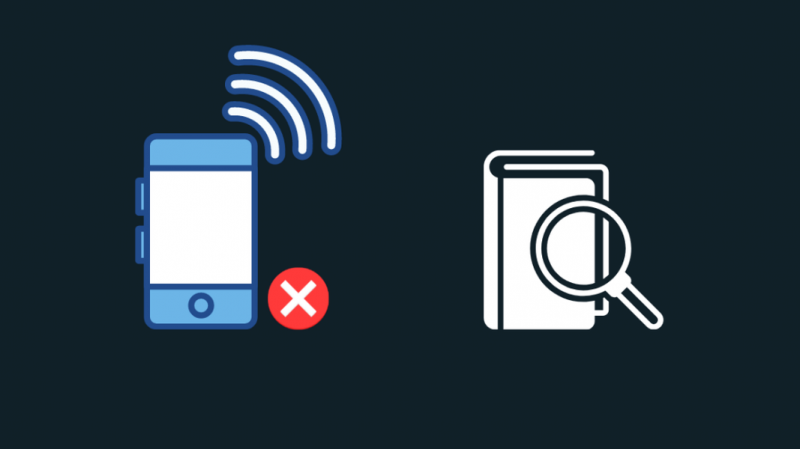
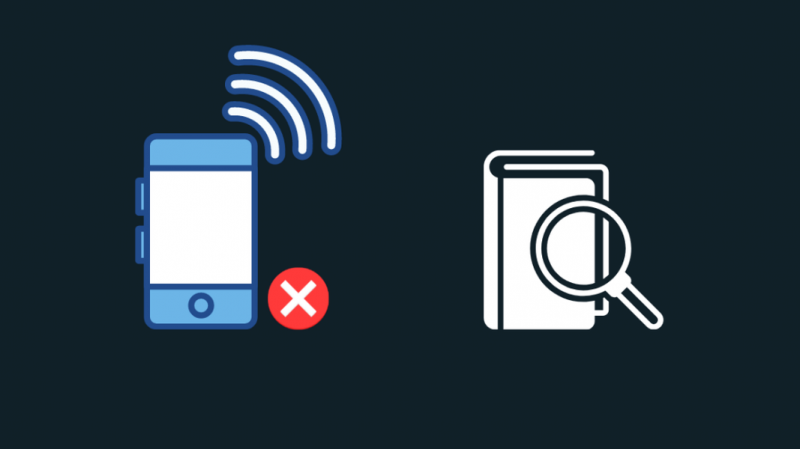
Keď sa pokúsite niekomu zavolať, očakávajte, že sa ozve, ale počujete hlas, ktorý hovorí: Bezdrôtový zákazník nie je k dispozícii, určite to môže zastaviť čokoľvek, čo robíte.
Táto správa však znamená, že vaša mobilná služba nemôže zastihnúť osobu, ktorej ste volali.
To sa môže stať, ak sa príjemca hovoru nachádza v oblasti, kde nie je pokrytie mobilnou sieťou.
Ak viete, že sa nachádzajú v oblasti s pokrytím, je pravdepodobné, že zablokovali vaše číslo alebo ich telefónny operátor má výpadok,
Prehranie tejto správy môžu spôsobiť aj problémy s vaším telefónom a telefónom príjemcu.
Teraz, keď ste pochopili, čo táto správa znamená a prečo sa vám to mohlo stať, je čas začať s jej riešením.
Pošlite správu príjemcovi
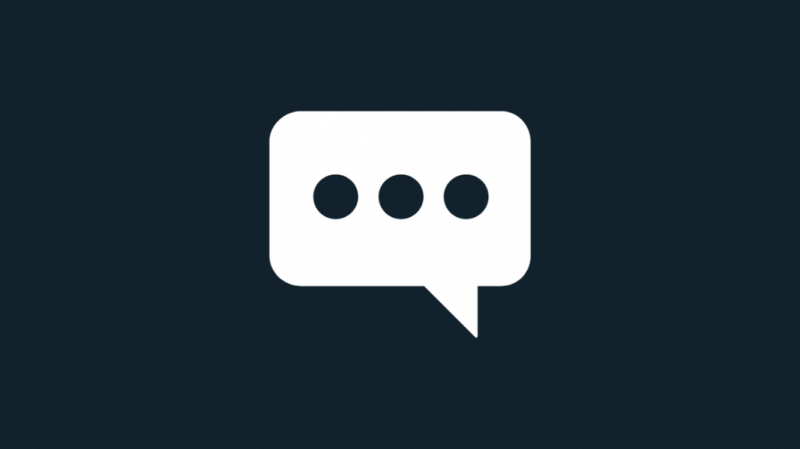
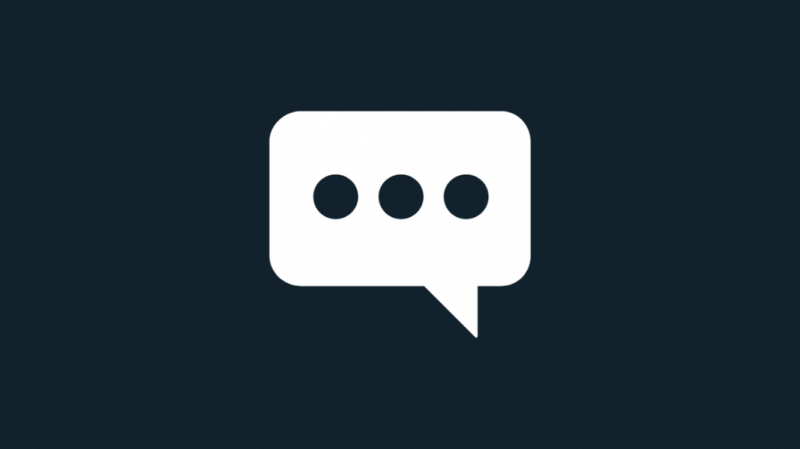
Ak sa nemôžete spojiť s osobou, ktorej sa pokúšate zavolať, existuje alternatíva, ktorú môžete vyskúšať.
Ak používate službu Apple, použite službu iMessage alebo im pošlite textovú správu prostredníctvom akýchkoľvek kanálov sociálnych médií, na ktorých sú.
Väčšina sociálnych médií, ako sú Twitter, Instagram a Facebook, vám umožňuje posielať im správy na ich telefóne, takže sa ich pokúste dostať cez tieto služby.
Môžete im tiež skúsiť zavolať cez internet so službami ako Messenger od Facebooku alebo Google Voice.
Skontrolujte, či ste sa vy alebo príjemca navzájom zablokovali
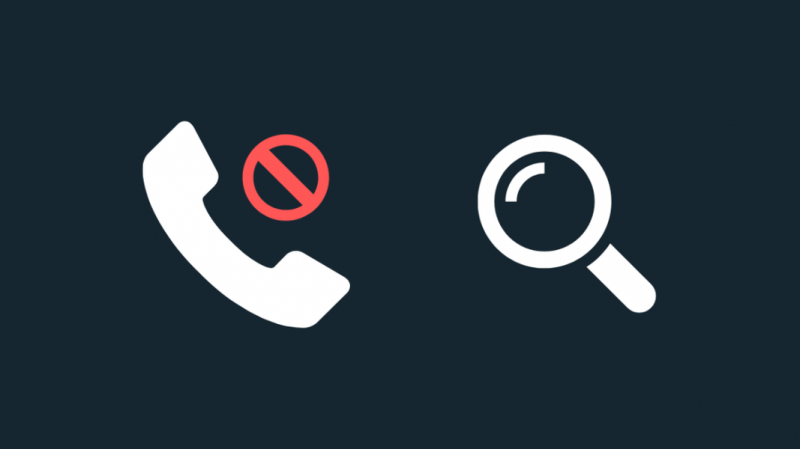
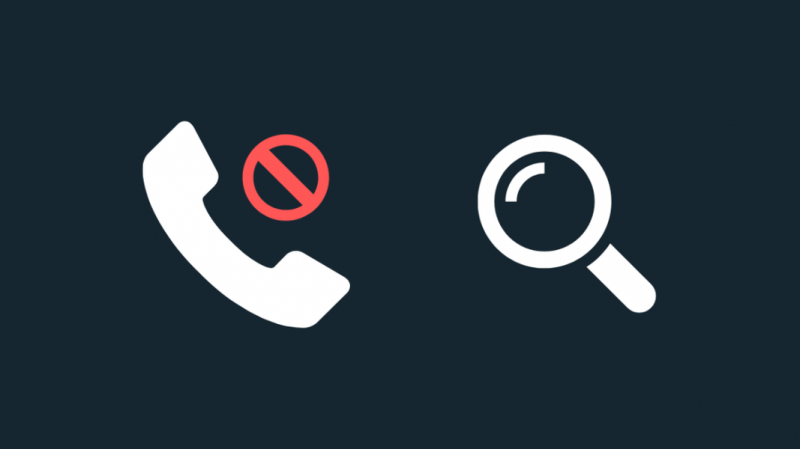
Váš poskytovateľ telefónnych služieb vám nemôže povedať, či príjemca zablokoval vaše číslo, takže najlepšie, čo môžete urobiť, je opýtať sa priamo príjemcu.
Použite cesty, o ktorých som hovoril, aby ste sa dostali k príjemcovi.
Opýtajte sa ich, či vás zablokovali; ak to náhodou urobili, môžu vás odblokovať.
Prípadne môžete skontrolovať, či ste zablokovali číslo, ktoré ste sa pokúšali vytočiť, a odblokovať ho, ak áno.
Ak chcete niekoho odblokovať, ak používate iPhone:
- Otvorte aplikáciu Kontakty. Môžete na to použiť aj aplikáciu Telefón.
- Prejdite nadol alebo použite funkciu vyhľadávania na kontakt, ktorý chcete odblokovať.
- Otvorte kontakt a prejdite nadol.
- Ak vidíte Odblokujte tohto volajúceho , vyberte ho a potvrďte odblokovanie.
Ak chcete niekoho odblokovať, ak používate Android:
- Otvorte aplikáciu Telefón.
- Vyberte Viac.
- Ísť do nastavenie > Blokované čísla .
- Vyberte číslo, ktoré chcete odblokovať, a potom klepnite na Vymazať a potom Odblokovať.
Po odblokovaní čísla alebo odblokovaní čísla skúste znova zavolať príjemcovi, aby ste zistili, či sa správa znova prehrá.
Telefón príjemcu môže byť vypnutý
Niektoré telefóny a poskytovatelia služieb predvolene zobrazujú túto správu, ak je telefón vypnutý.
Aby ste to obišli, môžete skúsiť použiť akýkoľvek komunikačný kanál, ktorý na fungovanie nepotrebuje telefón.
Môžete im napríklad poslať správu na Facebooku alebo im poslať e-mail, ak poznáte ich e-mailovú adresu.
Požiadajte ich, aby vám zavolali späť, keď budú môcť, ak je to niečo, s čím nemôžete komunikovať prostredníctvom e-mailu alebo SMS.
Znova vložte svoju SIM kartu
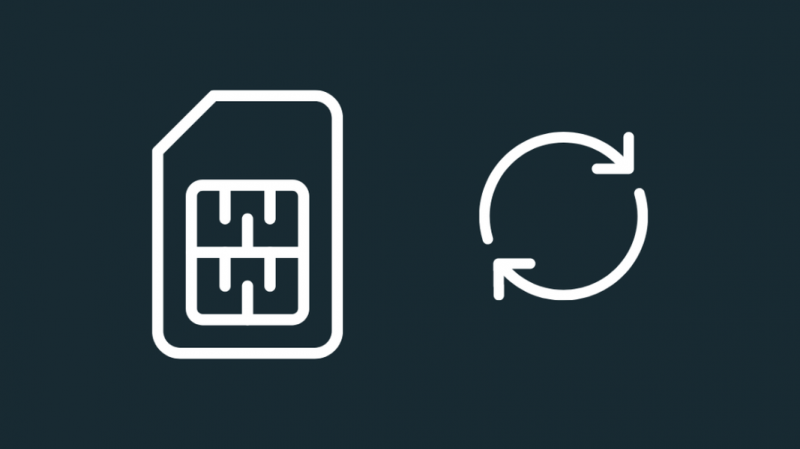
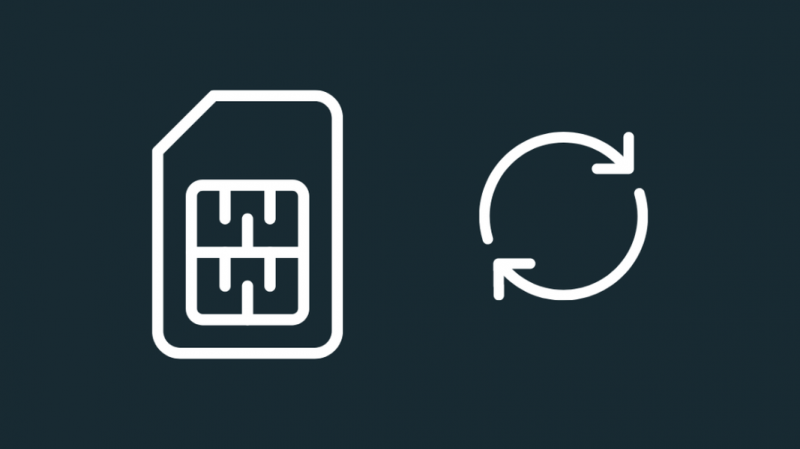
Niekedy sa problém môže vyskytnúť, ak je tu na vine vaša SIM karta.
SIM karta, ktorá nefunguje správne, môže zlyhať, aby sa váš telefón pripojil k mobilnej sieti pre hovory.
Ak chcete vyriešiť problém so SIM kartou, skúste vybrať SIM kartu z telefónu, ak vám to váš operátor povoľuje, a znova ju vložte.
Ak to chcete urobiť na iPhone:
- Skontrolujte stranu svojho iPhone oproti klávesom hlasitosti a stlmeniu zvuku, aby ste našli slot SIM.
- Narovnajte malú kancelársku sponku na dlhý kus drôtu. Budete to potrebovať na vysunutie SIM karty. Môžete tiež použiť nástroj na vysunutie SIM karty, ktorý sa dodáva s vaším iPhone, ak je odblokovaný operátorom.
- Vložte nástroj alebo kancelársku sponku do otvoru vedľa zásobníka SIM.
- Jemne zatlačte, aby zásuvka na SIM kartu vyskočila.
- Vytiahnite zásobník SIM.
- Vyberte SIM kartu a počkajte 10-15 sekúnd.
- Vložte SIM kartu späť do zásobníka a vložte ju späť do telefónu.
Ak to chcete urobiť v systéme Android:
- Nájdite slot SIM na svojom telefóne s Androidom. Môžete skontrolovať obe strany telefónu. Hľadajte malý výrez s dierkou v jeho blízkosti.
- Získajte nástroj na odstránenie SIM karty alebo kancelársku sponku, ktorá je ohnutá a vložte jej koniec do dierky.
- Jemne zatlačte a zásuvka na SIM kartu sa trochu vysunie.
- Vytiahnite zásobník SIM a vyberte SIM kartu.
- Pred vložením SIM počkajte aspoň 10-15 sekúnd.
- Vložte zásobník späť do jeho slotu.
Po opätovnom vložení karty SIM skúste znova uskutočniť hovor a zistite, či sa správa znova prehrá.
Skontrolujte výpadky služby
Problémy s dostupnosťou sa môžu vyskytnúť aj vtedy, ak má operátor, ktorého ste vy alebo príjemca, výpadok.
Obráťte sa na zákaznícku podporu svojho mobilného operátora a zistite, či je výpadok vo vašej oblasti alebo v oblasti vášho príjemcu.
Potvrdia, či je to tak alebo nie, a poskytnú vám časový rámec, kedy dôjde k náprave.
Najlepšie by bolo počkať, kým sa výpadok opraví.
Reštartujte svoj telefón
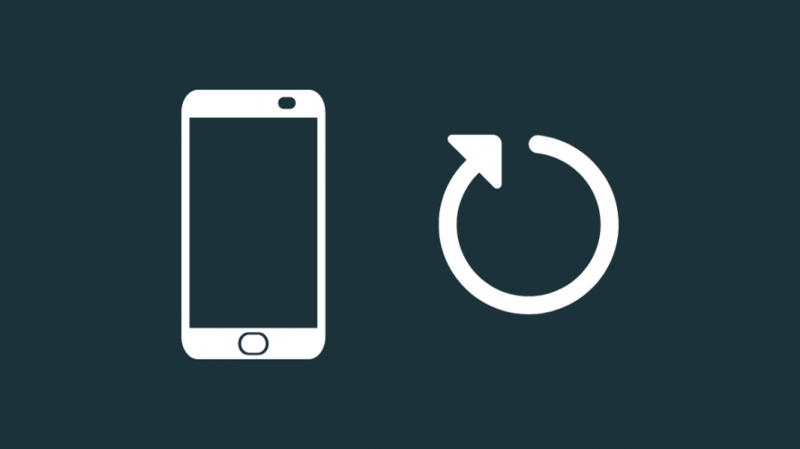
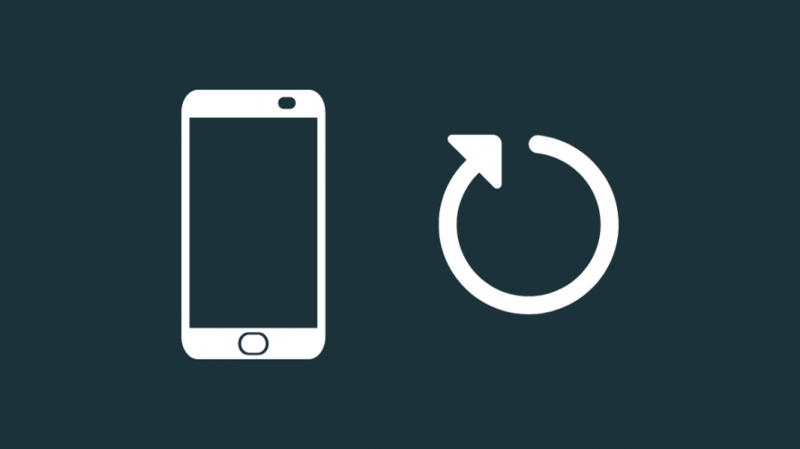
Ak problém nebol s vašou SIM kartou a váš operátor nemal žiadne výpadky, je pravdepodobné, že vinníkom je váš telefón.
Väčšinu problémov s telefónom môžete vyriešiť jeho reštartovaním a vyriešením akejkoľvek softvérovej chyby, ktorá mohla brániť telefónu v pripojení k príjemcovi.
Ak chcete reštartovať svoj iPhone:
- Stlačte a podržte tlačidlo hlasitosti alebo bočné tlačidlo a uvoľnite ho, keď sa zobrazí posuvník.
- Potiahnite posúvač, aby sa telefón vypol.
- Stlačte a podržte tlačidlo na pravej strane telefónu, kým sa nezobrazí logo Apple, aby ste ho znova zapli.
Reštartovanie telefónu s Androidom:
- Stlačte a podržte tlačidlo napájania na bokoch telefónu, kým sa nezobrazí sada možností.
- Ak máte možnosť, vyberte možnosť Reštartovať; v opačnom prípade vyberte možnosť Vypnúť.
- Ak ste vybrali možnosť Reštartovať, telefón by sa automaticky znova zapol. Ak ste však vybrali možnosť Vypnúť, budete musieť znova podržať tlačidlo napájania, aby ste telefón znova zapli.
Po reštartovaní telefónu skúste danej osobe zavolať znova a zistite, či sa správa prehrá.
Kontaktujte podporu
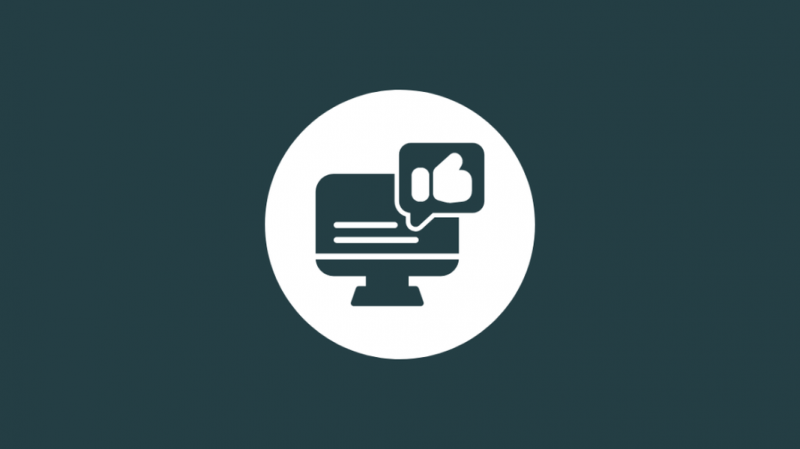
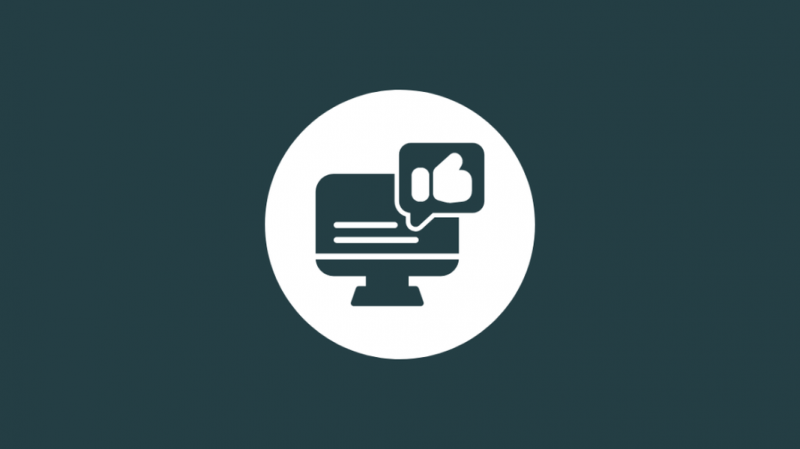
Ak žiadny z týchto krokov na riešenie problémov pre vás nefunguje, neváhajte zavolať na zákaznícku podporu svojho poskytovateľa telefónnych služieb.
Môžu vám presnejšie pomôcť s akýmkoľvek pokrytím alebo inými problémami súvisiacimi so službami vďaka súboru, ktorý o vás majú.
Povedzte im, aký máte problém, a podpora vás nasmeruje na ďalšie opravy, ktoré môžete vyskúšať.
Záverečné myšlienky
Ak používate Verizon, môžete použiť Služba online správ Verizon na odosielanie správ príjemcovi, ak neodpovedá.
Prihláste sa do svojho účtu Verizon a nastavte službu online správ na odosielanie správ online.
Ak odoslanie správy vedie k a Správa nebola odoslaná: Neplatná cieľová adresa Chyba, môžete skúsiť pridať ďalší kredit na svoj účet alebo sa zdržať používania krátkych kódových správ.
Môžete si tiež užiť čítanie
- Dosiahnutý limit veľkosti správy: Ako to opraviť za pár sekúnd [2021]
- Všetky obvody Verizon sú zaneprázdnené: Ako to opraviť [2021]
- Ako získať konkrétne číslo mobilného telefónu [2021]
- Čo znamená používateľ zaneprázdnený na iPhone? [Vysvetlené] [2021]
- Môžete použiť Wi-Fi na deaktivovanom telefóne [2021]
často kladené otázky
Ako zistíte, či je vaše číslo zablokované?
Najjednoduchší spôsob, ako zistiť, či ste boli zablokovaní, je skontrolovať, či sa správy, ktoré odosielate, doručujú alebo nie.
Môžete tiež skúsiť zavolať dotyčnej osobe a ak prejdete priamo do hlasovej schránky, ktorá nemá prispôsobenú správu, je pravdepodobné, že vás zablokujú.
Koľkokrát zazvoní telefón, keď ste zablokovaný?
Ak počujete jediné zvonenie a hovor prejde do hlasovej schránky, je pravdepodobné, že vás príjemca hovoru zablokoval.
Ak zazvoní niekoľko sekúnd a potom prejde do hlasovej schránky, príjemca možno nemohol prijať hovor.
Ako môžem poslať správu niekomu, kto zablokoval moje číslo?
Jediným spôsobom, ako poslať textovú správu niekomu, kto vás zablokoval, by bolo vyskúšať iné služby odosielania textových správ alebo sociálnych médií, ktoré príjemca musí používať.
Ak ich chcete kontaktovať, použite ich funkciu správ.
Ak poznáte ich e-mailovú adresu, môžete im skúsiť poslať e-mail.
Znamená neúspešný text zablokovaný?
Vo väčšine prípadov neúspešný text nemusí nevyhnutne znamenať, že ste boli zablokovaní.
Môže sa stať, že váš operátor má problémy s odoslaním správy, alebo váš telefón narazil na softvérovú chybu, ktorá mu zabránila odoslať správu.